WPS文档下划线怎么弄?设置文字样式的操作方法详解
WPS Office——你的智能办公好帮手
在当今快节奏的工作环境中,高效办公工具的重要性不言而喻。WPS Office作为一款一站式AI智能办公助手,凭借其强大的功能和简洁的界面,已经成为越来越多职场人士的首选。它不仅支持移动端和电脑端的无缝协作,还提供全端无广告的纯净体验,让用户能够专注于工作本身。
从文档的智能创作与润色,到PPT的高效制作;从PDF文档的阅读与编辑,到文件的拍照扫描功能;再加上稻壳模板库中丰富的海量模板资源,WPS Office几乎覆盖了所有常见的办公场景。今天,我们就来重点讲解一个看似简单但十分实用的功能——如何在WPS文档中添加下划线以及设置文字样式。
WPS文档下划线的基础操作方法
在WPS文档中添加下划线是一个基本的文字格式设置需求,可能是为了强调重点内容,也可能是为了制作填空式的文档。以下是详细的步骤说明:
1. 首先打开你的WPS文档,选中需要添加下划线的文字内容。你可以用鼠标左键拖动选中,也可以配合键盘的Shift键进行选择。
2. 在顶部菜单栏中找到"开始"选项卡,在"字体"功能组中可以看到一个带有下划线的"U"字形图标。
3. 点击这个"U"图标,选中的文字就会立即添加下划线。如果想要取消下划线,同样选中文字后再次点击这个按钮即可。
4. 如果想要更丰富的下划线样式,可以点击"U"图标旁边的小三角下拉按钮,这里提供了多种下划线样式和颜色可供选择。
高级下划线设置技巧
除了基本的单一下划线外,WPS还提供了更多专业的下划线设置选项:
自定义下划线样式:在下拉菜单中,你可以选择不同的下划线样式,如双下划线、点式下划线、波浪线等,满足不同文档需求。
设置下划线颜色:在同一个下拉菜单的"下划线颜色"选项中,可以为下划线设置与文字不同的颜色,这在制作彩色文档时特别实用。
设置下划线粗细:虽然WPS没有直接调整下划线粗细的选项,但你可以通过调整字体大小来间接改变下划线的粗细程度。
仅添加空格下划线:有时候我们需要在文档中留出填空位置,这时可以在需要下划线的位置输入空格,然后选中这些空格添加下划线即可。
文字样式的综合设置方法
在WPS中,文字样式的设置不仅仅局限于下划线,还包括字体、字号、颜色、加粗、倾斜等多种属性。掌握这些基础的文字样式设置技巧,能让你的文档更加专业美观。
字体与字号调整:在"开始"选项卡的"字体"组中,可以分别设置文字的字体类型和大小。WPS提供了丰富的字体选择,包括系统自带字体和云字体。
文字颜色设置:点击字体颜色按钮(A字形图标),可以为文字设置不同的颜色。建议在正式文档中保持颜色的简洁统一。
加粗与倾斜:使用B(加粗)和I(倾斜)按钮可以快速改变文字样式。这两项功能常与下划线配合使用,用于强调重点内容。
字符间距调整:在字体设置对话框的"高级"选项卡中,可以调整字符间距,这在排版设计时非常有用。
WPS Office的智能办公优势
除了基本的文档编辑功能外,WPS Office还集成了许多智能化的办公辅助工具:
AI智能创作与润色:WPS内置的AI写作助手可以帮助用户快速生成文档内容,并提供语法检查、句式优化等智能润色功能。
PPT高效制作:借助丰富的模板资源和一键美化功能,即使是PPT新手也能快速制作出专业水准的演示文稿。
PDF全面处理:WPS提供了完整的PDF解决方案,包括阅读、编辑、批注、转换等功能,无需额外安装PDF软件。
多端协作办公:通过WPS云服务
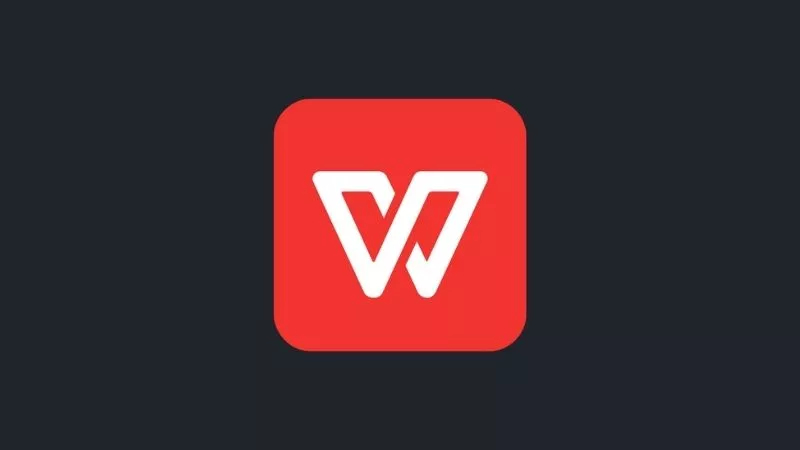
作为一名常年和文档打交道的职场人,我完全理解当你兴冲冲下...
为什么越来越多的用户选择WPS Office?在数字化办公时代,一...
当传统办公遇上AI:WPS Office的进化之路还记得那些年被格式...
为什么选择WPS Office?在如今快节奏的办公环境中,一款高效...
为什么选择WPS Office?在数字化办公时代,一款高效、智能的...
为什么越来越多人选择WPS Office?如果你还在为办公软件的选...

